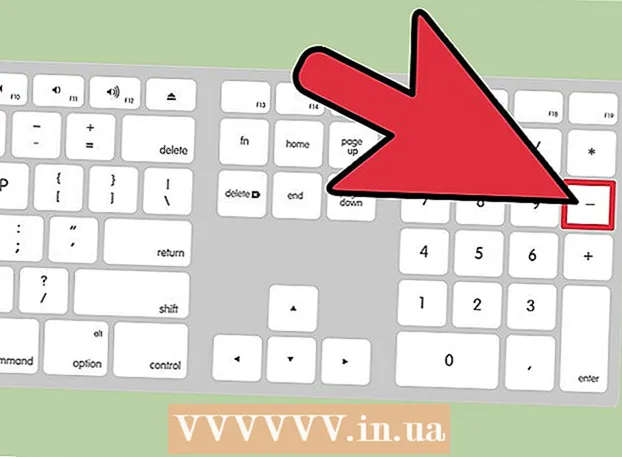Аутор:
John Pratt
Датум Стварања:
16 Фебруар 2021
Ажурирати Датум:
28 Јуни 2024

Садржај
- На корак
- Метод 1 од 6: Куцање симбола пи на Мацу
- Метод 2 од 6: Укуцајте симбол пи на рачунару
- Метод 3 од 6: Куцање симбола пи на лаптопу
- Метод 4 од 6: Копирање π са Интернета
- 5. метод од 6: Куцање ╥ на рачунару - мање и ниже
- Метод 6 од 6: Куцање ╥ у Ворд документу
- Савети
Куцање π на тастатури готово је једнако изазовно као и коришћење π у једначини. Али куцање симбола π није тако тешко како се чини, без обзира имате ли Мац или ПЦ. Ако желите да научите како да откуцате π у секунди или мање, следите ове једноставне кораке.
На корак
Метод 1 од 6: Куцање симбола пи на Мацу
 Држите притиснут тастер „Оптион“ или „Алт“. Овај тастер можете пронаћи у доњем десном углу тастатуре, лево од леве стрелице.
Држите притиснут тастер „Оптион“ или „Алт“. Овај тастер можете пронаћи у доњем десном углу тастатуре, лево од леве стрелице.  Притисните дугме „П“. Сада би се требао појавити симбол π.
Притисните дугме „П“. Сада би се требао појавити симбол π.  Отпустите оба дугмета.
Отпустите оба дугмета.
Метод 2 од 6: Укуцајте симбол пи на рачунару
 Притисните тастер „Нум Лоцк“. Ово дугме можете пронаћи на десној или левој страни тастатуре.
Притисните тастер „Нум Лоцк“. Ово дугме можете пронаћи на десној или левој страни тастатуре.  Држите притиснут тастер "Алт". Ово дугме можете пронаћи у реду у доњем десном и левом делу тастатуре, лево и десно од размакнице.
Држите притиснут тастер "Алт". Ово дугме можете пронаћи у реду у доњем десном и левом делу тастатуре, лево и десно од размакнице.  Унесите „227“ или „960“ на нумеричку тастатуру. Ова тастатура се састоји од бројева 0-9 и обично ћете је наћи на десној страни тастатуре.
Унесите „227“ или „960“ на нумеричку тастатуру. Ова тастатура се састоји од бројева 0-9 и обично ћете је наћи на десној страни тастатуре.  Отпустите тастер „Алт“. Када завршите са куцањем и отпустите тастер „Алт“, појавит ће се симбол π.
Отпустите тастер „Алт“. Када завршите са куцањем и отпустите тастер „Алт“, појавит ће се симбол π.  Искључите „Нум Лоцк“. Притисните дугме поново да бисте га искључили. Ово ће вратити тастатури на претходна подешавања.
Искључите „Нум Лоцк“. Притисните дугме поново да бисте га искључили. Ово ће вратити тастатури на претходна подешавања.
Метод 3 од 6: Куцање симбола пи на лаптопу
 Притисните тастер „Нум Лоцк“. Многи преносници имају „скривену“ тастатуру која се укључује када укључите тастер „Нум Лоцк“. Потражите ову опцију на левој или десној страни тастатуре.
Притисните тастер „Нум Лоцк“. Многи преносници имају „скривену“ тастатуру која се укључује када укључите тастер „Нум Лоцк“. Потражите ову опцију на левој или десној страни тастатуре. - Ако ваша тастатура има ове могућности, видећете мале бројеве или речи одштампане ситним словима на дну тастера, понекад у другој боји.
 Задржати Алтдугме. Можете их пронаћи на обе стране размакнице.
Задржати Алтдугме. Можете их пронаћи на обе стране размакнице.  Укуцајте „227“ помоћу алт кодова. Ово је алт код за π. Не заборавите да користите алт кодове, који су девет бројева написаних на бочној страни тастера 7, 8, 9, У, И, О, Ј, К, Л и М у другој боји, као што је светло плава или жута. Не користите уобичајени систем бројева за унос овог кода.
Укуцајте „227“ помоћу алт кодова. Ово је алт код за π. Не заборавите да користите алт кодове, који су девет бројева написаних на бочној страни тастера 7, 8, 9, У, И, О, Ј, К, Л и М у другој боји, као што је светло плава или жута. Не користите уобичајени систем бројева за унос овог кода. - На већини тастатура овај код долази од куцања „КК7“ или „9ОМ“, али морате да погледате алт кодове да бисте били сигурни.
 Отпустите тастер „Алт“. Треба да се појави симбол за пи.
Отпустите тастер „Алт“. Треба да се појави симбол за пи.  Искључите „Нум Лоцк“. Притисните дугме поново да бисте га искључили. Ово ће вратити тастатуру на нормална подешавања.
Искључите „Нум Лоцк“. Притисните дугме поново да бисте га искључили. Ово ће вратити тастатуру на нормална подешавања.
Метод 4 од 6: Копирање π са Интернета
 Потражите симбол π на Интернету. Само потражите „пи“ и наћи ћете га довољно брзо. Такође можете користити симбол на овој страници.
Потражите симбол π на Интернету. Само потражите „пи“ и наћи ћете га довољно брзо. Такође можете користити симбол на овој страници.  Изаберите симбол π. Само кликните мишем док курсор стављате поред симбола и превлачите га изнад симбола да бисте га изабрали.
Изаберите симбол π. Само кликните мишем док курсор стављате поред симбола и превлачите га изнад симбола да бисте га изабрали.  Копирајте симбол π. То можете да урадите тако што ћете притиснути тастер „Цонтрол“ (на Мац-у „Цомманд“ или „цмд“) и притиснути „Ц“.
Копирајте симбол π. То можете да урадите тако што ћете притиснути тастер „Цонтрол“ (на Мац-у „Цомманд“ или „цмд“) и притиснути „Ц“.  Кликните тамо где желите да користите симбол. То може бити Ворд документ, е-пошта или неко друго место.
Кликните тамо где желите да користите симбол. То може бити Ворд документ, е-пошта или неко друго место.  Залепите симбол на жељено место. Притисните тастер „Цонтрол“ (на Мац-у „Цомманд“ или „цмд“) и притисните „В“, а затим би требало да се појави симбол π.
Залепите симбол на жељено место. Притисните тастер „Цонтрол“ (на Мац-у „Цомманд“ или „цмд“) и притисните „В“, а затим би требало да се појави симбол π.
5. метод од 6: Куцање ╥ на рачунару - мање и ниже
Овом методом добијате симбол за пи који се мало разликује од горе наведених метода. Мањи је и нешто нижи од остатка текста.
 Обавезно укључите нумеричку тастатуру. Ако није, притисните тастер "Нум Лоцк" да се укључи. Нумеричка тастатура је обично десно од уобичајене тастатуре.
Обавезно укључите нумеричку тастатуру. Ако није, притисните тастер "Нум Лоцк" да се укључи. Нумеричка тастатура је обично десно од уобичајене тастатуре.  Држите притиснут тастер "Алт". Ово дугме можете пронаћи у реду у доњем десном и левом делу тастатуре, лево и десно од размакнице.
Држите притиснут тастер "Алт". Ово дугме можете пронаћи у реду у доњем десном и левом делу тастатуре, лево и десно од размакнице.  Сада унесите „210“ на нумеричкој тастатури.
Сада унесите „210“ на нумеричкој тастатури. Отпустите тастер „Алт“. Сада ће се појавити симбол.
Отпустите тастер „Алт“. Сада ће се појавити симбол. - Искључите „Нум Лоцк“. Притисните дугме поново да бисте га искључили. Ово ће вратити тастатуру на нормална подешавања.
Метод 6 од 6: Куцање ╥ у Ворд документу
Ово је најлакши начин куцања симбола пи.
 Отворите ворд документ у програму за обраду текста. Ради у ЛибреОффице, ОпенОффице и
Отворите ворд документ у програму за обраду текста. Ради у ЛибреОффице, ОпенОффице и  Промените фонт у "Симбол".
Промените фонт у "Симбол". Укуцајте „стр."То је то. Једноставно, зар не?
Укуцајте „стр."То је то. Једноставно, зар не?
Савети
- Испробајте на старомодни начин - копирајте овај π и налепите га у свој документ.
- Погледајте друге алт кодове да бисте сазнали шта још можете да урадите са тастатуром.